电脑扬声器显示未插上怎么回事 电脑提示扬声器未插上如何解决
更新时间:2023-04-12 10:56:17作者:huige
近日有用户在使用电脑的时候,发现扬声器一直显示未插上,然后电脑声音也无法正常播放,许多人遇到这样的问题都不知道是怎么回事,该如何解决呢,有遇到这样情况的小伙伴们,可以紧跟小编的步调一起来学习与喜爱电脑提示扬声器未插上的详细解决方法吧。
方法如下:
1、通过操作检查电脑声音无法播放的状态设置,右键电脑桌面音量图标,打开了声音对话框,切换到“录制”窗口中,在麦克风显示处查看是否显示“未插入”,线路输入处是否也显示“未插入”。
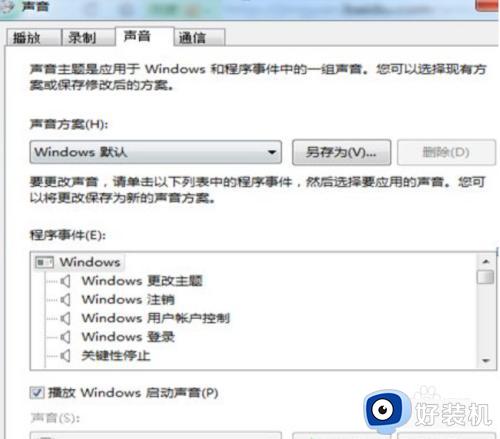
2、切换到“播放”窗口,查看扬声器Realtek High Definition Audio是否显示未插入。如果在上述界面中查看都是“未插入”,通过桌面开始菜单,进入控制面板界面,点击进入“Realtek高清晰音频管理器”。
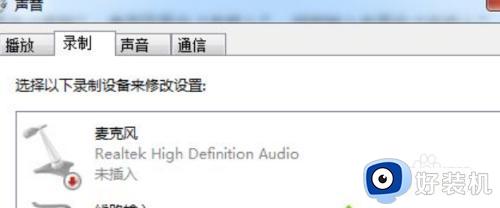
3、在打开的界面处,在窗口右上角有一个文件夹图标,点击它,这时候会弹出一个插孔设置,勾选“禁用前面板插孔检测”,选择确定退出。
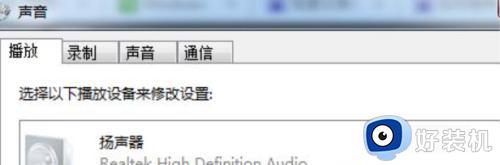
4、回到桌面,查看桌面右下角的音量图标是否显示“未插入扬声器或耳机”,往主机插入耳机或者扬声器,即可从电脑听到声音。
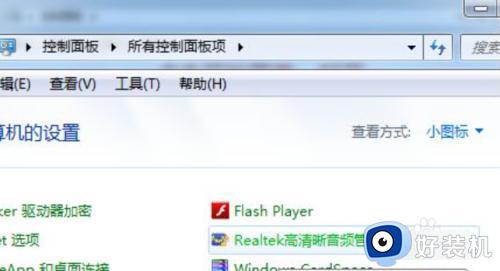
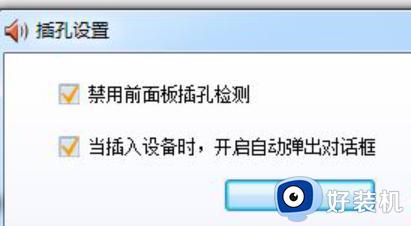
上述给大家介绍的就是电脑扬声器显示未插上的详细解决方法,有遇到这样情况的小伙伴们可以尝试上述方法步骤来进行解决吧。
电脑扬声器显示未插上怎么回事 电脑提示扬声器未插上如何解决相关教程
- 电脑扬声器显示未插入什么原因 电脑扬声器显示未插入的解决方法
- 插上耳机电脑显示未插耳机或扬声器设备怎么办
- 插上读卡器只响没显示怎么回事 读卡器插电脑有声音上没反应解决方法
- 电脑扬声器没声音怎么设置 电脑扬声器没有声音如何解决
- 为什么电脑扬声器有个红叉 电脑没声音小喇叭红叉解决方法
- 如何使用扬声器 怎么使用扬声器模式
- 电脑声音没声显示未插入音频设备是怎么办
- 笔记本电脑扬声器出现红叉怎么办 笔记本电脑扬声器显示红叉修复方法
- 笔记本电脑扬声器出现红叉怎么办 笔记本电脑扬声器有红叉修复方法
- 如何把扬声器设置成5.1环绕立体声 扬声器设置成5.1环绕立体声的图文教程
- lenovo打印机怎么连接电脑 联想打印机如何和电脑连接
- 百度网盘pc端怎么看共享文件 百度网盘电脑版如何查看共享文件
- 今日精选怎么关 360今日精选的关闭步骤
- 32位和64位的区别是什么 32位和64位系统的区别详解
- 秀米编辑器使用教程 秀米编辑器如何使用
- epsonl310打印机怎么清洗喷头?epsonl310打印机清洗喷头的步骤
电脑常见问题推荐
- 1 百度网盘pc端怎么看共享文件 百度网盘电脑版如何查看共享文件
- 2 32位和64位的区别是什么 32位和64位系统的区别详解
- 3 秀米编辑器使用教程 秀米编辑器如何使用
- 4 wpsvba插件怎么安装 wps宏插件下载安装方法
- 5 windows进系统黑屏怎么办 windows系统黑屏一直进不了系统修复方法
- 6 设备管理器怎么打开 如何打开设备管理器
- 7 微信打字删除后面的字怎么取消 电脑微信打字会吃掉后面的字如何解决
- 8 网络经常断网又自动恢复怎么办 电脑自动断网一会儿又自动连上如何处理
- 9 steam下载位置更改方法?steam下载安装位置怎么改
- 10 itunes卸载不干净无法重新安装怎么办 电脑itunes卸载不干净安装不上如何解决
